Volver al curso: Azure Professional Training 2024: Fundamentos
Azure Network Security Groups (NSGs) son una poderosa herramienta de seguridad en la nube que te permite proteger tus recursos y controlar el tráfico de red en Microsoft Azure. Con NSGs, puedes definir reglas de seguridad a nivel de red que filtran el tráfico entrante y saliente de tus máquinas virtuales y subredes, lo que añade una capa adicional de protección a tu entorno en la nube. En esta lección, exploraremos qué son los Azure Network Security Groups y cómo puedes utilizarlos para asegurar tus recursos en Azure.
¿Qué es un Azure Network Security Group (NSG)?
Un Azure Network Security Group es un cortafuegos virtual que actúa como un filtro para el tráfico de red en Azure. Proporciona un conjunto de reglas de seguridad que permiten o deniegan el tráfico basándose en criterios como la dirección IP de origen o destino, el puerto y el protocolo. Con NSGs, puedes definir reglas tanto para tráfico entrante como saliente, lo que te permite controlar con precisión las comunicaciones entre tus recursos en la nube.
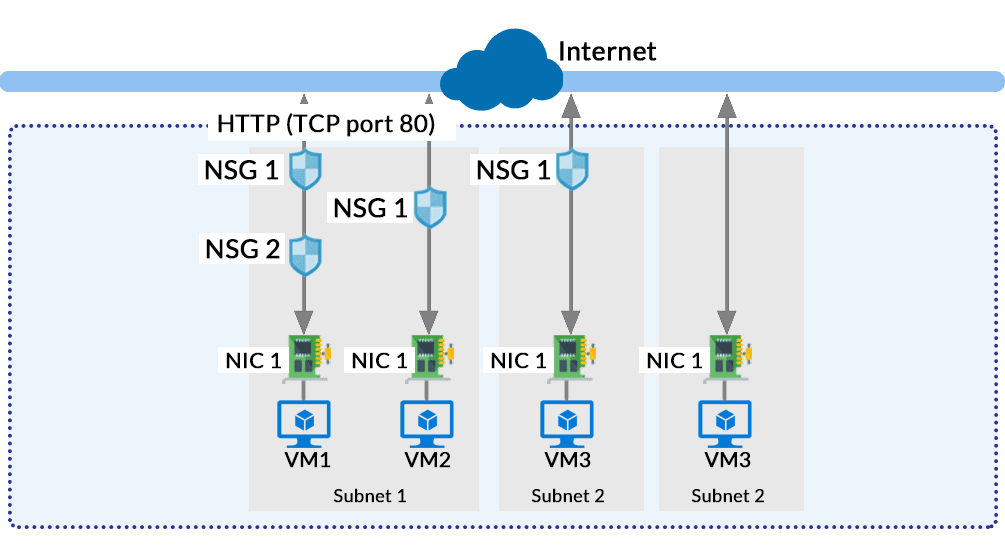
Podemos tener múltiples NSGs asignados a una subnet, placa de red virtual o recurso.
Beneficios de los NSGs
- Control granular del tráfico: Puedes definir reglas específicas para permitir o bloquear el tráfico basado en direcciones IP, puertos y protocolos, lo que te da un control preciso sobre las comunicaciones en tu entorno en la nube.
- Protección de recursos: Al aplicar reglas de seguridad en un NSG, puedes proteger tus máquinas virtuales y subredes contra amenazas externas. Esto ayuda a mitigar riesgos y mantener la integridad de tus datos y aplicaciones.
- Segmentación de red: Los NSGs te permiten segmentar tu red virtual en diferentes zonas de seguridad, lo que proporciona una capa adicional de protección y limita la exposición de tus recursos.
- Integración con otros servicios de Azure: Los NSGs se pueden combinar con otros servicios de Azure, como Azure Virtual Machines, Azure Load Balancer y Azure Application Gateway, para fortalecer aún más la seguridad de tu entorno en la nube.
Cómo trabajar con Azure Network Security Groups
- Crear un Azure Network Security Group: Puedes crear un NSG desde el Portal de Azure, utilizando Azure PowerShell, la CLI de Azure o mediante plantillas de Azure Resource Manager (ARM). Una vez creado, puedes asignarlo a tus máquinas virtuales o subredes.
- Definir reglas de seguridad: Después de crear un NSG, debes definir las reglas de seguridad que se aplicarán al tráfico. Puedes permitir o denegar el tráfico basado en direcciones IP, puertos y protocolos. También puedes priorizar las reglas para gestionar el orden de evaluación.
- Aplicar el NSG a recursos: Una vez que hayas definido las reglas de seguridad en un NSG, debes asociarlo a tus máquinas virtuales o subredes. Esto permitirá que las reglas se apliquen y protejan tus recursos de manera efectiva.
- Monitorear y mantener: Es importante monitorear y revisar regularmente las reglas de seguridad en tus NSGs. Puedes utilizar Azure Monitor para recopilar registros y obtener información sobre el tráfico de red y las amenazas potenciales. Además, debes mantener tus NSGs actualizados a medida que evoluciona tu entorno en la nube y se introducen nuevos recursos.
Conclusiones
Azure Network Security Groups ofrecen una capa sólida de seguridad para tus recursos en la nube en Microsoft Azure. Con la capacidad de definir reglas de seguridad a nivel de red, puedes tener un control preciso sobre el tráfico entrante y saliente, protegiendo así tus máquinas virtuales y subredes de amenazas externas. Al aprovechar Azure NSGs, puedes fortalecer la seguridad de tu entorno en la nube y garantizar la integridad de tus datos y aplicaciones.
